c盘一般是我们电脑的系统盘,如果需要安装新系统的话,一般是安装到c盘。有网友下载了iso文件后,不知道iso文件怎么安装系统到c盘。下面小编就教下大家安装iso文件系统到c盘的方法。
我们可以借助一键重装系统工具还原iso镜像文件达到安装系统的目的,具体的步骤如下:
1、把下载到的windows系统iso文件解压到非系统盘,接着下载安装好小白一键重装系统软件并打开,单击[备份还原]。安装之前注意备份好系统盘上面重要的数据。
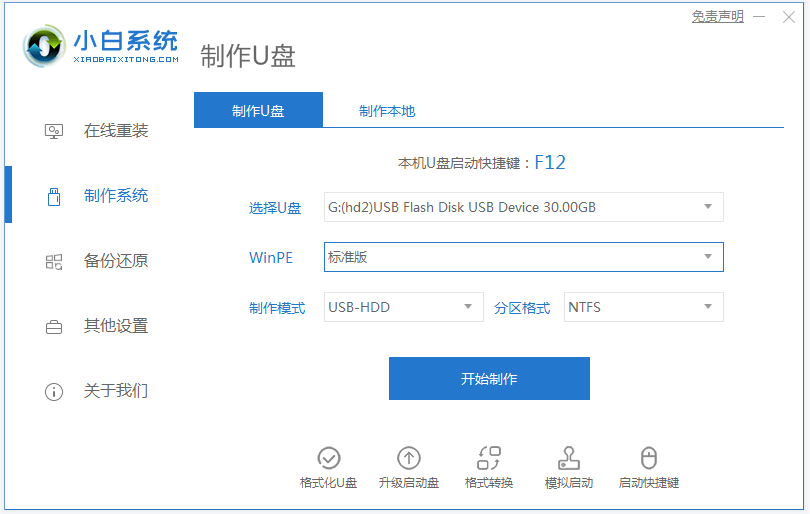
2、我们选择“自定义还原”,选择我们下载好的windows系统镜像,点击下一步。
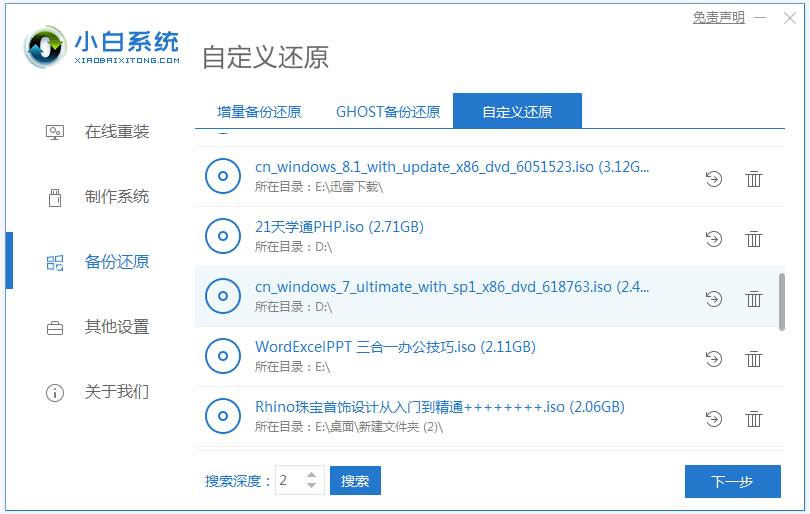
3、软件将自动检测出电脑下载的系统,选择后单击[还原]按钮。
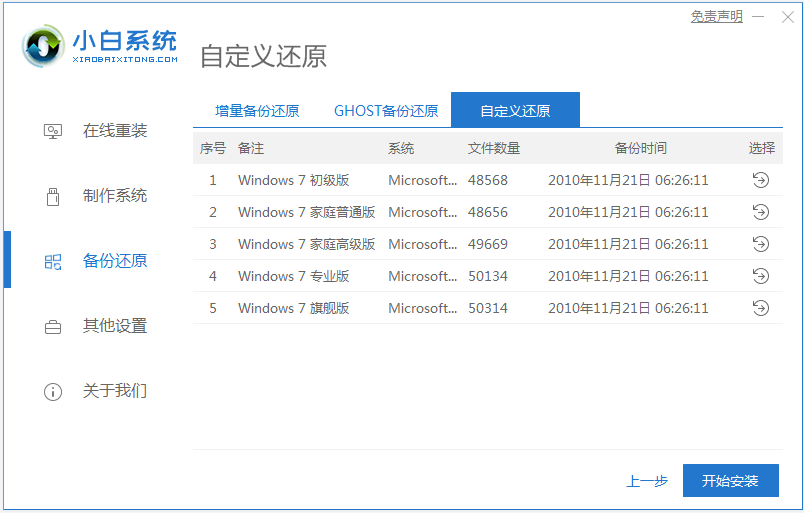
4、等待部署还原完毕后单击立即重启。
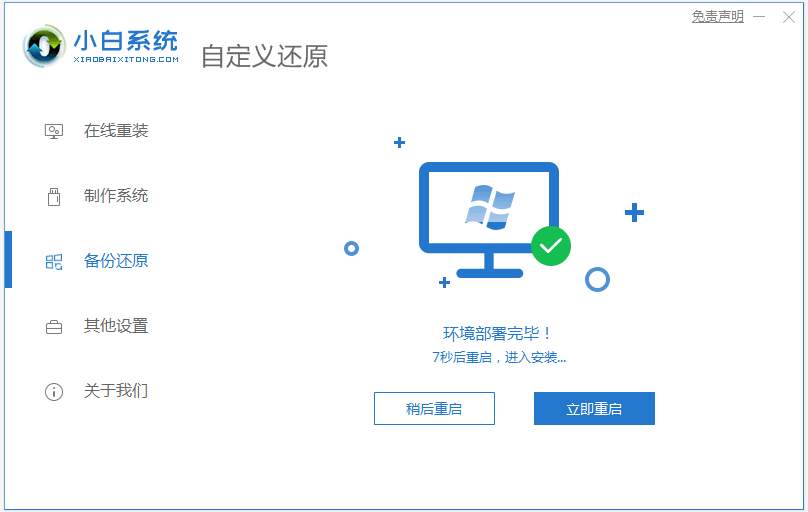
5、选择第二项xiaobai-pe系统进入。
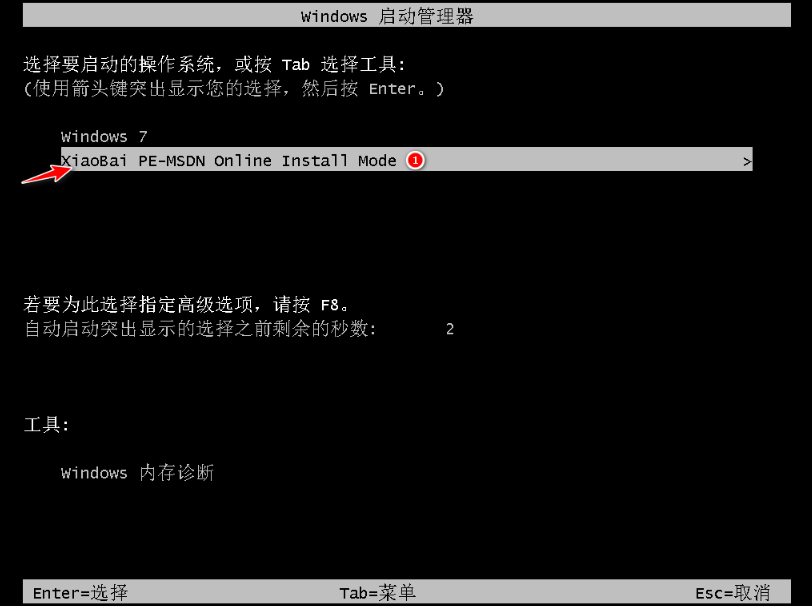
6、进入pe系统后,软件开始安装windows系统,默认是安装到系统盘c盘上,并在安装成功后自动重新启动计算机。
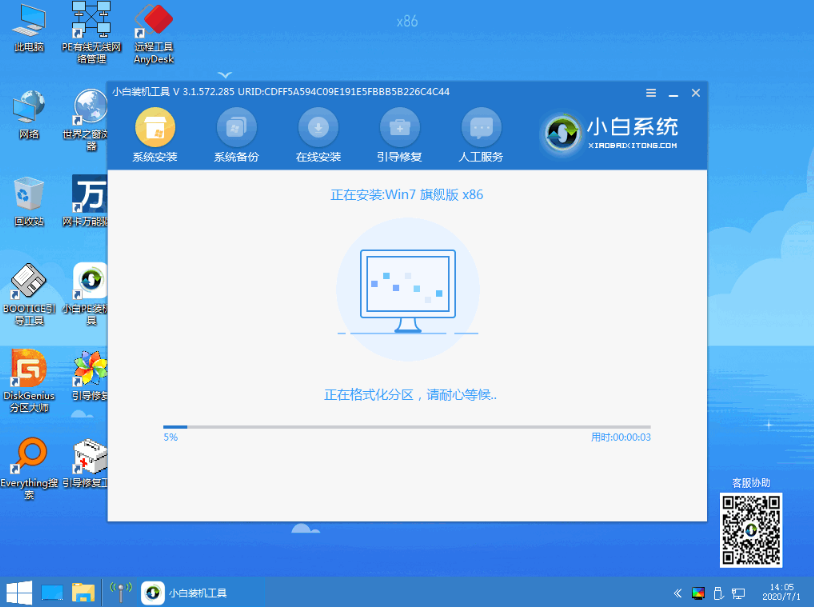
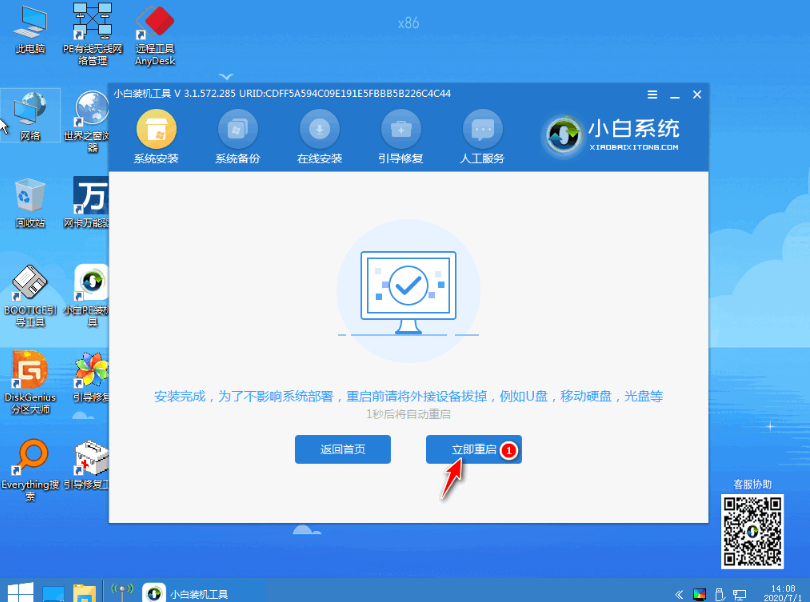
7、重启进入到新的系统界面,即表示安装成功。

以上便是借助小白一键重装系统工具安装iso文件系统到c盘的方法,有需要的小伙伴可以参照教程操作。
相关阅读
热门教程
最新教程